Frage
Problem: Wie behebt man eine langsame Wi-Fi-Verbindung unter MacOS Sierra?
Hallo. Mir ist aufgefallen, dass die WLAN-Geschwindigkeit nach dem Upgrade von elCapitan auf Sierra deutlich abgenommen hat. Manchmal geht die Verbindung verloren und wird dann wieder aufgebaut. Solche Dinge sind früher nicht passiert, daher interessiert es mich, ob es nur Zufall oder ein Problem von Sierra ist?
Gelöste Antwort
In den meisten Fällen treten mit neuen Updates des Betriebssystems neue Probleme auf. Dies ist das Problem, das Windows-Benutzer[1] Erfahrung so oft wie Besitzer von Mac OS-Geräten. Mit einigen intelligenten Funktionen wie Auto-Unlock und Universal Clipboard war das Mac Sierra-Upgrade eines der besten Upgrades des Betriebssystems. Es gibt jedoch keinen speziellen Weg, um Probleme vollständig zu vermeiden.
Eine langsame Wi-Fi-Verbindung ist ein häufiges Problem für Benutzer von MacOS Sierra.[2] Während ein solches Problem bei anderen Mac OS-Versionen auftreten kann, haben viele Leute kurz nach der Veröffentlichung des MacOS Sierra-Upgrades 10.12 begonnen, Beschwerden über eine verringerte WLAN-Geschwindigkeit zu veröffentlichen. Diese Wi-Fi-Probleme können auch von Schwierigkeiten beim Verbinden mit Netzwerken, Abbrechen von Wi-Fi-Verbindungen, Trägheit und anderen Verbindungsproblemen mit Internet-Netzwerken reichen.
Wenn dieses Problem auftritt, versuchen Sie zu überprüfen, ob es keine Probleme mit dem Router gibt. Wenn keine Schäden oder Änderungen am Router vorliegen, hat das MacOS Sierra 10.12-Update möglicherweise einige Wi-Fi-Einstellungen geändert, wodurch die Geschwindigkeit möglicherweise verringert wurde.
Es gibt möglicherweise einige Möglichkeiten, die netzwerkbezogenen Probleme zu beheben, aber Sie müssen einige Hauptprobleme durchgehen und diese beheben, um die allgemeinen WLAN-Probleme zu beheben. Sie können versuchen, auf die aktuellere Version von Mac OS zu aktualisieren, wenn ein solches Upgrade verfügbar ist, da Entwickler versuchen, verschiedene Probleme so schnell wie möglich zu beheben. Manchmal ist das die einzige Lösung, die Sie brauchen. Wenn das nicht hilft – fahren Sie mit den unten aufgeführten Methoden fort. 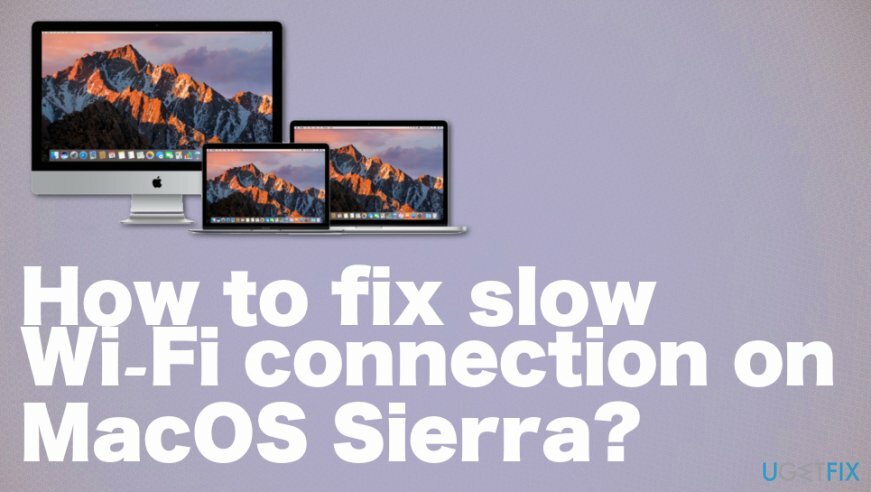
So beheben Sie eine langsame Wi-Fi-Verbindung unter MacOS Sierra
Um ein beschädigtes System zu reparieren, müssen Sie die lizenzierte Version von. erwerben Mac-Waschmaschine X9 Mac-Waschmaschine X9.
Bevor Sie langsame WLAN-Verbindungen beheben, sollten Sie Ihren Mac mit sichern Zeitmaschine. Wenn Sie bereit sind, versuchen Sie, die folgenden Schritte zur Fehlerbehebung durchzuführen.
Wir empfehlen, das System mit zu scannen Reimage um zu überprüfen, ob alle Systemdateien und Apps richtig funktionieren. Ein solcher Scan kann sogar auf PUPs hinweisen[3] oder Probleme, die andere Systemprobleme für Sie verursachen. Hoffentlich können Ihnen die folgenden Schritte helfen, Wi-Fi-Verbindungsprobleme unter MacOS Sierra manuell zu beheben, wenn das Scannen des Systems die Leistung nicht beeinträchtigt.
WLAN-Einstellungen löschen
Um ein beschädigtes System zu reparieren, müssen Sie die lizenzierte Version von. erwerben Mac-Waschmaschine X9 Mac-Waschmaschine X9.
- Deaktivieren Sie alle laufenden Anwendungen, die Wi-Fi verwenden (z. B. Webbrowser, Skype usw.).
- WLAN ausschalten. Klicken Sie dazu auf W-lanSpeisekarte Leiste und auswählen WLAN ausschalten.
- Starten Finder und klicke Befehl + Umschalt + Los öffnen Gehe zu Ordner.
- Geben Sie in das neue Fenster folgenden Pfad ein: /Library/Preferences/SystemConfiguration/.
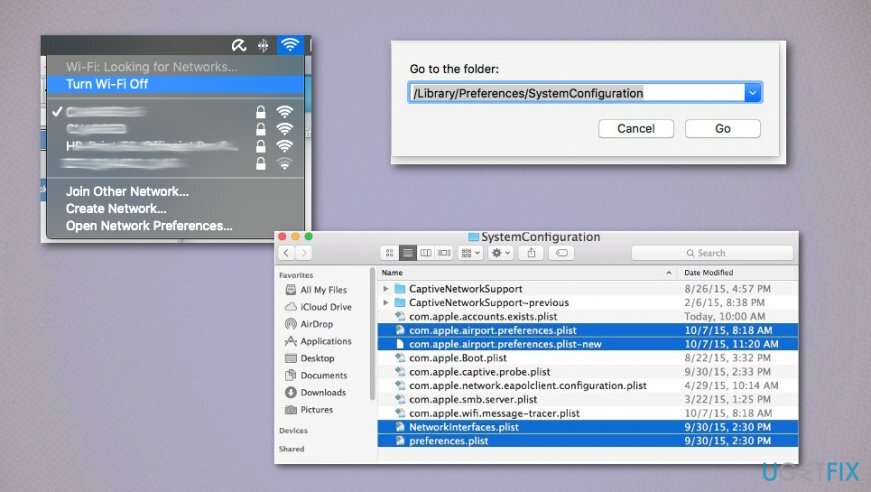
- Suchen Sie die unten aufgeführten Dateien und wählen Sie sie aus:
com.apple.airport.preferences.plist
com.apple.network.eapolclient.configuration.plist
com.apple.wifi.message-tracer.plist
NetzwerkSchnittstellen.plist
präferenzen.plist - Entfernen Sie diese Dateien, indem Sie sie nach ziehen Müll (Aber leeren Sie nicht den Papierkorb, um die Backups dieser Dateien vorübergehend aufzubewahren).
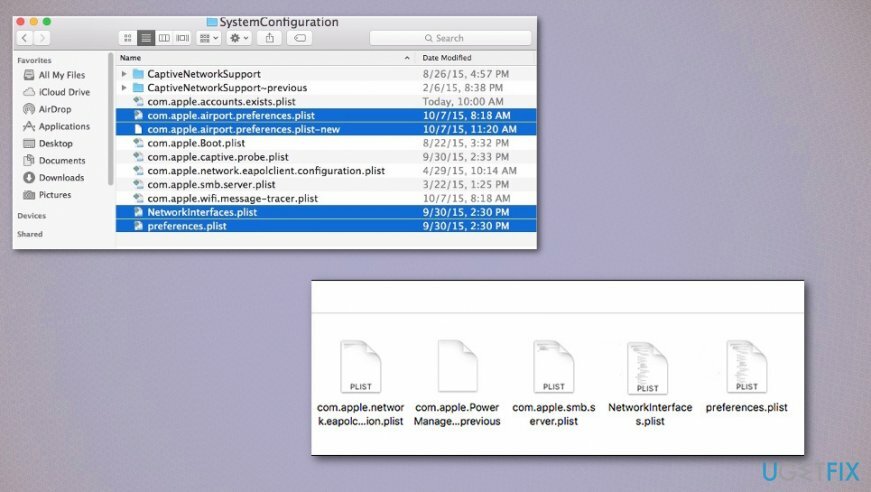
- Sobald übereinstimmende Wi-Fi-Konfigurationsdateien gelöscht wurden, starten Sie Ihren Mac neu.
- Wenn das System hochfährt, klicken Sie auf die WLAN-Menüleiste und wählen Sie WLAN aktivieren.
Netzwerkstandort mit benutzerdefinierter MTU und DNS zurücksetzen
Um ein beschädigtes System zu reparieren, müssen Sie die lizenzierte Version von. erwerben Mac-Waschmaschine X9 Mac-Waschmaschine X9.
- Gehe zum Systemeinstellungen und wählen Sie Netzwerk.
- Wählen W-lan den linken Bereich verwenden.
- Öffne das Standortmenü und entscheide dich für Standorte bearbeiten.
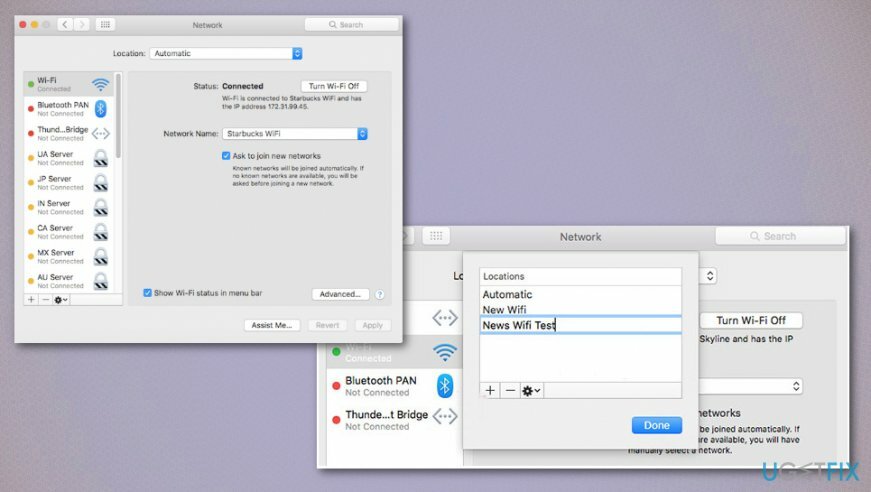
- Klicken Sie auf + unterschreiben, um einen neuen Netzwerkstandort und -namen zu erstellen, z. WLAN-Fehler Fix.
- Öffnen Sie das Dropdown-Menü von Netzwerkname und klicken Sie auf das Wi-Fi-Netzwerk, mit dem Sie eine Verbindung herstellen möchten.
- Wählen Fortschrittlich auf der Netzwerkpanel und öffnen Registerkarte TCP/IP.
- Wählen DHCP-Lease erneuern.
- Offen Registerkarte „DNS“ unter DNS-Server und klicken Sie auf + Taste.
- Fügen Sie jede IP einem eigenen Eintrag hinzu: 8.8.8.8 und 8.8.4.4 (Google Public DNS-Server).
- Wählen Hardware und setze Konfigurieren zu Manuell.
- Anpassen MTU zu Brauch und nummeriere es zu 1453.
- Klicken OK und Sich bewerben um die Änderungen zu speichern.
Deaktivieren Sie den automatischen Download, um eine langsame WLAN-Verbindung unter MacOS Sierra zu beheben
Um ein beschädigtes System zu reparieren, müssen Sie die lizenzierte Version von. erwerben Mac-Waschmaschine X9 Mac-Waschmaschine X9.
- Gehe zu Systemeinstellungen.
- Dann ist die Appstore und deaktivieren Sie die Option für Laden Sie neu verfügbare Updates im Hintergrund herunter.
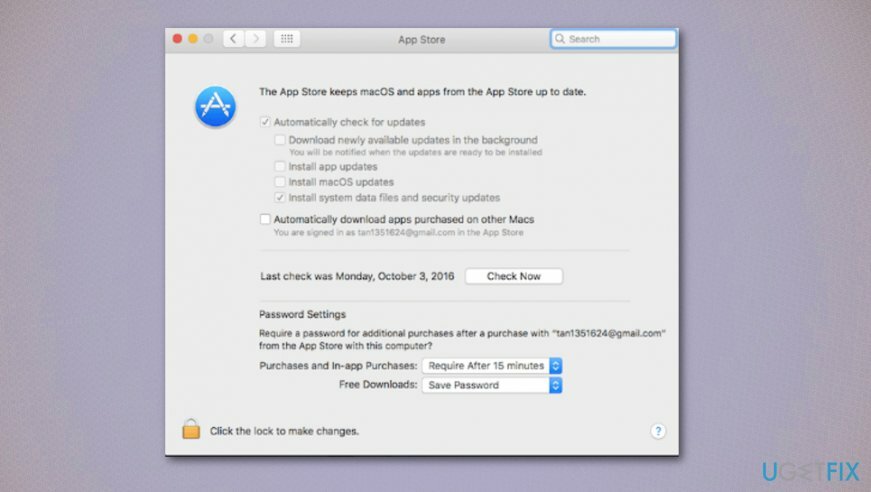
Problem mit SSL-Zertifikat beheben
Um ein beschädigtes System zu reparieren, müssen Sie die lizenzierte Version von. erwerben Mac-Waschmaschine X9 Mac-Waschmaschine X9.
- Klicken Sie auf WLAN-Symbol im Menü oben.
- Wählen Öffnen Sie die Netzwerkeinstellungen.
- Klicken Fortschrittlich und wählen Sie das Netzwerk aus, das Sie gerade verwenden.
- Wähle aus Subtrahieren unterschreiben und klicken OK.
- Bleib gleich Netzwerkeinstellungen Seite und klicken Sie auf das Wi-Fi auf der linken Seite.
- Klicken Zeichen subtrahieren und Sich bewerben.
- Wählen Zusatzzeichen und wählen Sie WLAN unter Schnittstelle und Service Name.
- Klicken Sich bewerben Änderungen zu speichern.
Repariere deine Fehler automatisch
Das Team von ugetfix.com versucht sein Bestes zu tun, um den Benutzern zu helfen, die besten Lösungen zur Beseitigung ihrer Fehler zu finden. Wenn Sie sich nicht mit manuellen Reparaturtechniken abmühen möchten, verwenden Sie bitte die automatische Software. Alle empfohlenen Produkte wurden von unseren Fachleuten getestet und freigegeben. Tools, mit denen Sie Ihren Fehler beheben können, sind unten aufgeführt:
Angebot
mach es jetzt!
Fix herunterladenGlück
Garantie
Wenn Sie Ihren Fehler mithilfe von nicht beheben konnten, wenden Sie sich an unser Support-Team, um Hilfe zu erhalten. Bitte teilen Sie uns alle Details mit, die wir Ihrer Meinung nach über Ihr Problem wissen sollten.
Dieser patentierte Reparaturprozess verwendet eine Datenbank mit 25 Millionen Komponenten, die jede beschädigte oder fehlende Datei auf dem Computer des Benutzers ersetzen können.
Um ein beschädigtes System zu reparieren, müssen Sie die lizenzierte Version des Malware-Entfernungstools erwerben.

Ein VPN ist entscheidend, wenn es um geht Benutzerdatenschutz. Online-Tracker wie Cookies können nicht nur von Social-Media-Plattformen und anderen Websites verwendet werden, sondern auch von Ihrem Internetdienstanbieter und der Regierung. Auch wenn Sie die sichersten Einstellungen über Ihren Webbrowser vornehmen, können Sie dennoch über Apps verfolgt werden, die mit dem Internet verbunden sind. Außerdem sind datenschutzorientierte Browser wie Tor aufgrund der geringeren Verbindungsgeschwindigkeiten keine optimale Wahl. Die beste Lösung für Ihre ultimative Privatsphäre ist Privater Internetzugang – online anonym und sicher sein.
Datenwiederherstellungssoftware ist eine der Optionen, die Ihnen helfen könnten Stellen Sie Ihre Dateien wieder her. Wenn Sie eine Datei einmal gelöscht haben, löst sie sich nicht in Luft auf – sie verbleibt auf Ihrem System, solange keine neuen Daten darauf geschrieben werden. Datenwiederherstellung Pro ist eine Wiederherstellungssoftware, die nach Arbeitskopien gelöschter Dateien auf Ihrer Festplatte sucht. Durch die Verwendung des Tools können Sie den Verlust wertvoller Dokumente, Schularbeiten, persönlicher Bilder und anderer wichtiger Dateien verhindern.